胶片色,用PS把室内人像调出复古胶片色
本篇教程通过PS把室内人像调出复古胶片色,胶片色调在做的时候在前期要先建立起清晰的调色思路,后期我们就知道运用工具优化照片,来达到自己想要的效果,胶片色是很多同学们都喜欢的色调,没有胶片机,可以通过软件来进行调色,具体我们通过教程来学习一下吧。
前后对比图:
这篇文章以后期教程为主,但是拍摄前期的准备工作对照片的影响也是不可忽略的,比如场景的选择、模特的妆容发型、服装的搭配等等。这张照片是在一家民宿里进行拍摄的,装修风格比较复古,模特的妆面干净,色彩偏暖,服装则选用了单色的吊带裙。这些准备工作就为后面的拍摄以及调片做了很好的铺垫。
在调片之前,我们需要清楚的是自己想让照片最终呈现出什么样的效果,然后通过后期去达成。那么暖调胶片风格,它最明显的特点就是温暖的色温,画面色彩浓郁但不过于饱和,以及颗粒效果所带来的胶片感等等。对照片的后期效果有了大概的规划以后,就开始进入调片环节~
首先我们在Camera Raw里打开这张照片的RAW格式文件,第一步就是选择[镜头矫正]→勾选删除色差、启用配置文件校正。因为RAW格式的数据记录非常全面,它本身就是一种未经处理和压缩的格式,所以勾选这两项之后就会根据相应设备的特点来改善镜头畸变和暗角问题。
通过观察原片,可以看出图像是略微欠曝的,其实这是故意为之,我在拍摄时降了1~2档曝光补偿,这样可以避免高光部分过曝造成的死白,也不会使暗部完全丧失细节,从而保留更多的信息,也给后期调整留下更多的操作空间。
接下来回到基本面板,由于曝光不足让画面看起来十分灰暗,模特的肤色也会显得暗沉不够通透,于是先增加[曝光],将滑块往右拉,许多细节都得到了显现;不过曝光属于全局调整,画面中的亮调、中间调、暗调都会一起被整体提亮,所以接下来需要再提高一点[对比度],改善画面发灰的问题,注意不要太过,以免丢失暗部细节。
我们都知道画面中的主体是人物,所以其他一切都应该是陪衬,不!能!随!便!抢!戏!但整体提亮以后,浅色的墙壁就显得比人物更跳一些,所以这个时候就需要压暗[高光],让亮的墙壁暗下去,同时更多的亮部细节也显现了出来。
到了这一步,整体画面的对比仍然是不够的,但是继续调整[对比度]会很容易让暗部(头发、衣服)出现死黑,所以现在需要做的是在保证暗部细节的同时增加画面的对比度,让该亮的地方亮起来却不过曝,让该暗的地方暗下去却有细节。这个问题并不难解决,我们继续往下看——[阴影][白色][黑色]。
[阴影]控制画面中最暗的部分,[白色]控制画面中除最暗处以外的所有部分,[黑色]控制画面中除最亮处以外的所有部分。了解这些工具的作用范围以后,才能根据情况选择出最合适的那一个对画面进行优化。所以下一步的调整,我适当增加了[白色]。
可以看到画面中的暗部没有发生太大变化,同时其他部分又被提亮了,整体对比度得到了一定的提升又没有损失细节。那么接下来如何对阴影和黑色进行调整呢?在这里给大家分享一个小技巧——降[阴影],加[黑色],我在修人像时比较喜欢这么做。
首先把[阴影]滑块向左拖动会让暗部更暗,这样做的目的是让人物的深色部分(尤其是头发)看起来更加整齐,不杂乱。
学习 · 提示
相关教程

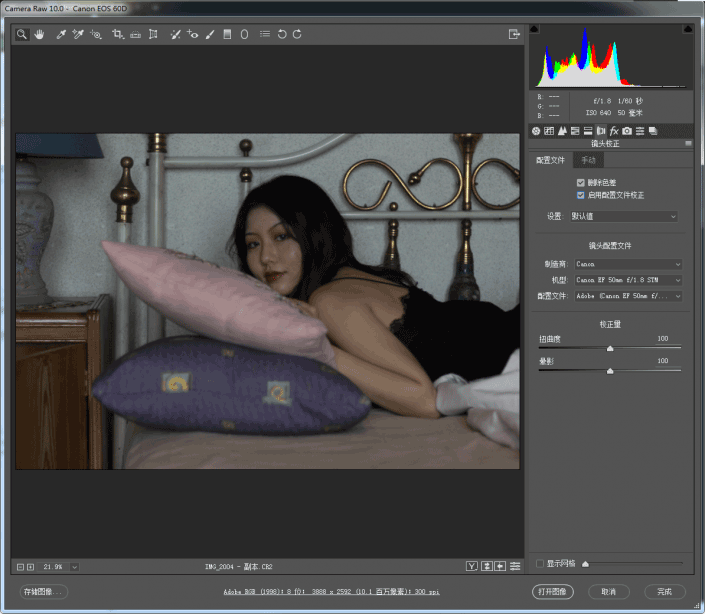
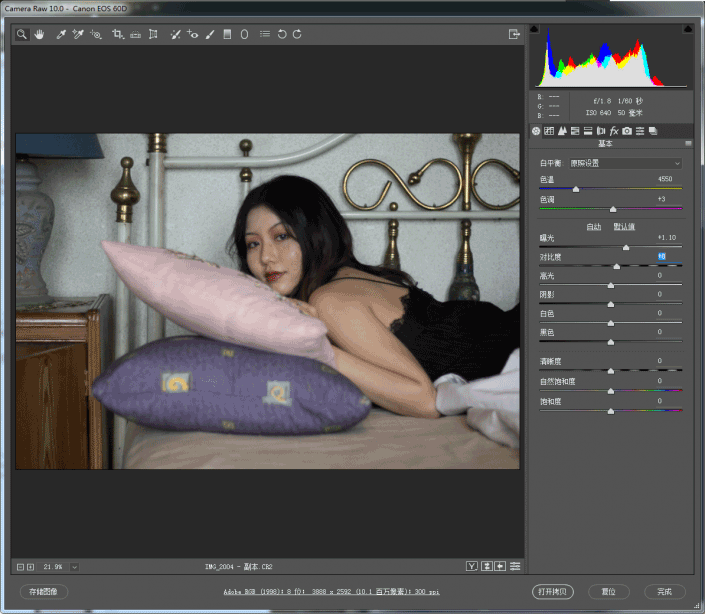
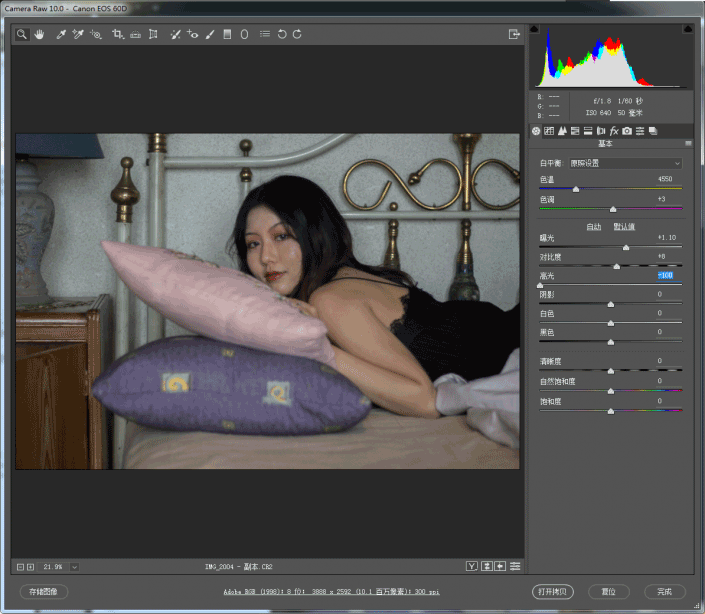
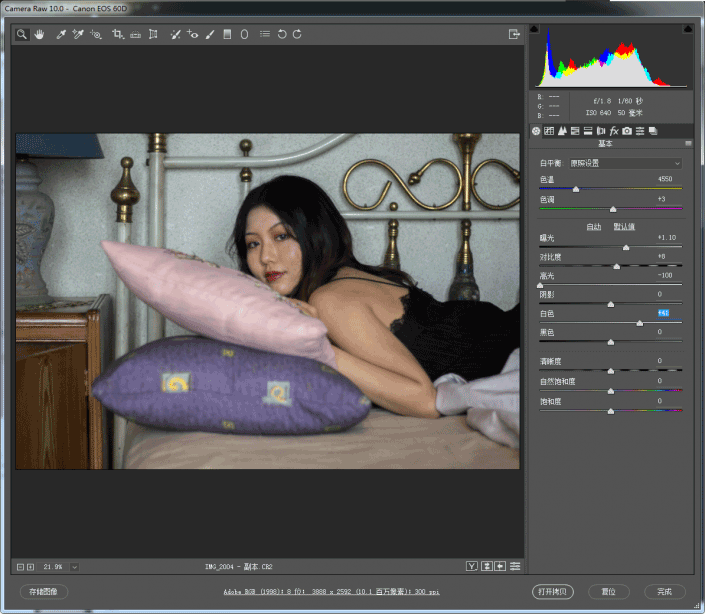




![[非主流PS教程] [非主流系列]给你想要的头发颜色](http://pic.16xx8.com/allimg/100617/1_061G541214D7.jpg)

